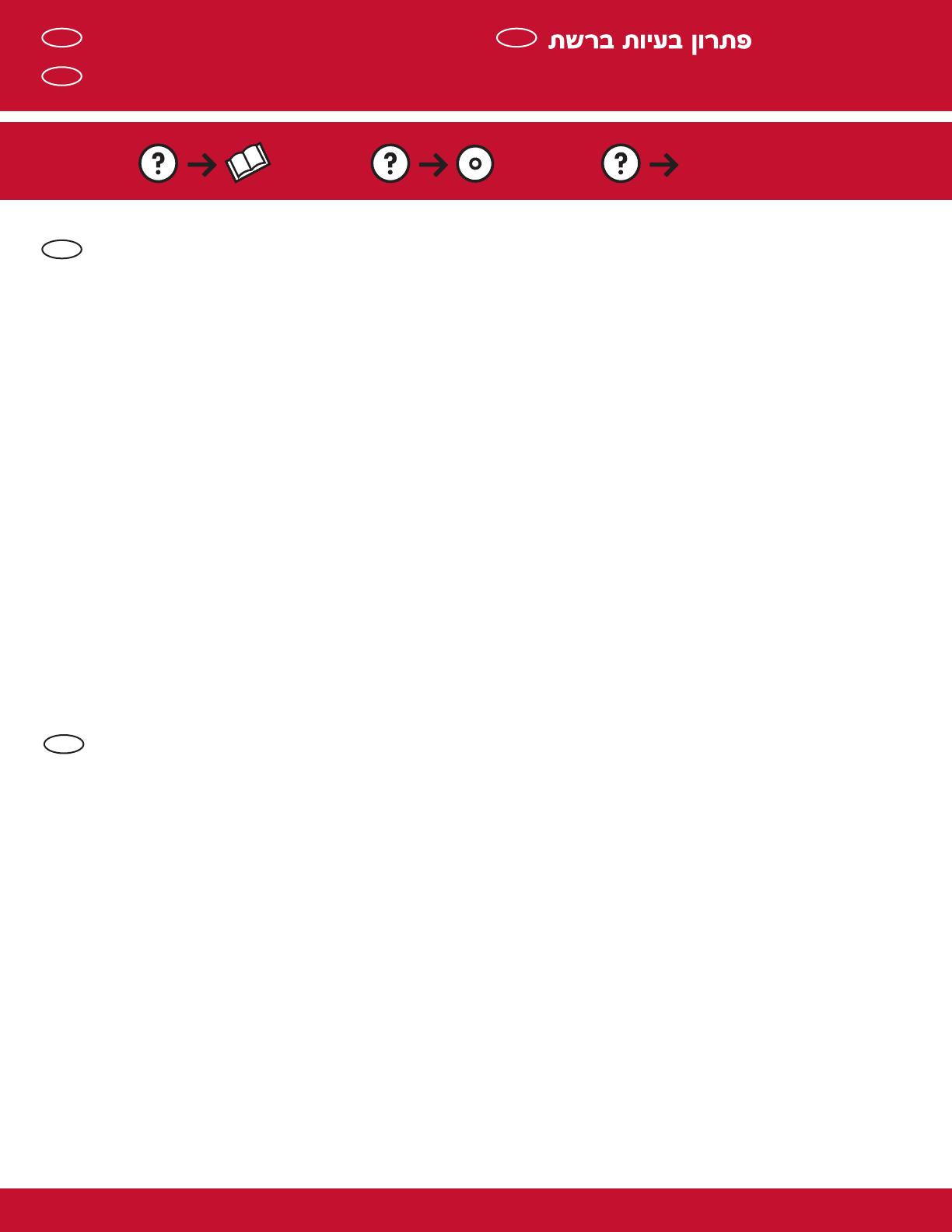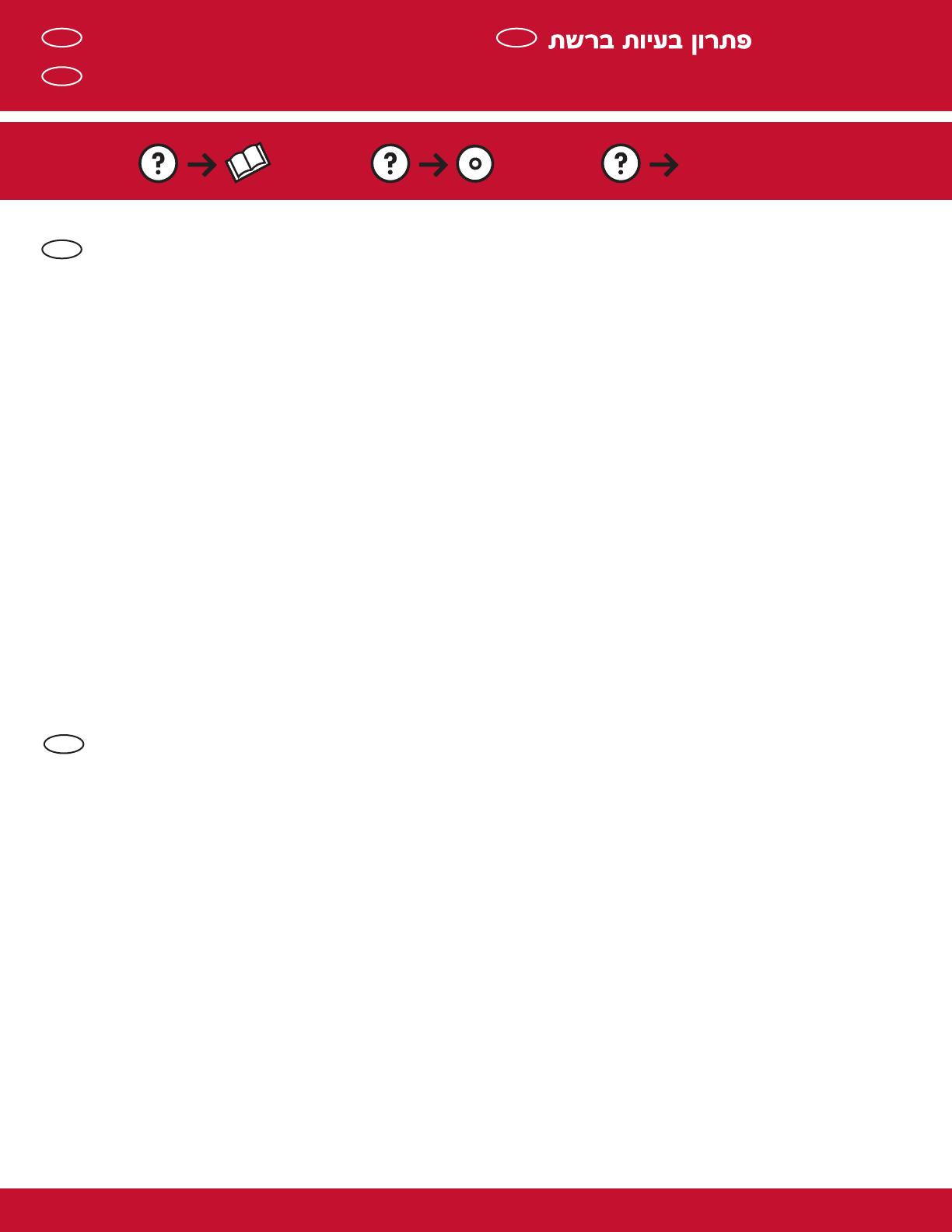
www.hp.com/support
HP Photosmart C8100 All-in-One series • 19
Problem: After you run the Wireless Setup Wizard from the HP All-in-One control panel, the HP All-in-One cannot
connect to the network.
Action:
You can print a diagnostic report that may help identify the problem. Run the Wireless Network Test from the
HP All-in-One control panel Network Menu.
If you entered your network name (SSID) manually using the Wireless setup Wizard , you may have not
typed the name correctly. Run the Wireless Setup Wizard again, and make sure you type the network name
correctly.
If you are using the default network name (SSID) provided by your wireless router manufacturer, your
HP All-in-One may be trying to connect to another wireless router in your neighborhood that uses the same
network name. Make sure your network name is unique.
The signal between your HP All-in-One and your wireless router may be weak. Try moving the HP All-in-One
closer to your wireless router and avoid obstructions such as walls or large metal cabinets.
There may be inference from other devices preventing the HP All-in-One from connecting. Any wireless
device that uses 2.4GHZ can cause interference (including microwaves). Make sure these devices are not in
use during the HP All-in-One installation.
Your wireless router may need to be reset. Turn off your wireless router for 30 seconds and then turn it back
on. Then run the Wireless Setup Wizard on your HP All-in-One.
•
•
•
•
•
•
Network Troubleshooting
Неполадка. После запуска Wireless Setup Wizard (Мастер настройки беспроводной связи) с панели
управления устройства HP All-in-One это устройство не может установить соединение с сетью.
Действие.
Можно распечатать диагностический отчет, который поможет определить неполадку. Запустите Wireless
Network Test (Тест беспроводной связи) из меню "Network" ("Сеть" ) панели управления HP All-in-One.
Если имя сети (SSID) было введено вручную при помощи функции Wireless setup Wizard (Мастер
настройки беспроводной связи), оно могло быть напечатано неправильно. Запустите снова Wireless
Setup Wizard (Мастер настройки беспроводной связи) и убедитесь, что имя сети введено правильно.
При использовании сетевого имени (SSID) по умолчанию, предложенного изготовителем беспроводного
маршрутизатора, устройство HP All-in-One может пытаться подключиться к другому беспроводному
маршрутизатору, если он расположен недалеко и использует то же сетевое имя. Сетевое имя должно
быть уникальным.
Сигнал между HP All-in-One и беспроводным маршрутизатором может быть слабым. Необходимо
расположить HP All-in-One ближе к беспроводному маршрутизатору, чтобы между ними не было
препятствий (таких, как стены или большие металлические блоки).
Также возможно влияние других устройств, препятствующее подсоединению HP All-in-One. Любое
беспроводное устройство, использующее частоту 2,4 ГГц (включая микроволновые печи), может
вызывать помехи. Запрещается эксплуатация такого оборудования во время установки HP All-in-One.
Возможно, необходимо перезапустить беспроводной маршрутизатор. Выключите беспроводной
маршрутизатор на 30 секунд, а затем включите его снова. Затем запустите Wireless Setup Wizard
(Мастер настройки беспроводной связи) на HP All-in-One.
•
•
•
•
•
•
Устранение неполадок в сети
RU
HE
RU
EN
EN